Editör Puanları: Kullanıcı Puanları:[Toplam: 0 Ortalama: 0].ilfs_responsive_below_title_1 { width: 300px; } @media(min-width: 500px) {.ilfs_responsive_below_title_1 { genişlik: 300px; } } @media(min-genişlik: 800 piksel) {.ilfs_responsive_below_title_1 { genişlik: 336 piksel; } }
Buzz, OpenAI’s Whisper’a dayalı ücretsiz bir masaüstü uygulamasıdır. Sesi otomatik olarak metne kolaylıkla kopyalayabilir. Birkaç modeli var ve siz sadece mikrofona konuşuyorsunuz ve neredeyse gerçek zamanlı olarak onu metne dönüştürecek. Bu tamamen açık kaynaklı bir araçtır ve Windows, macOS ve Linux üzerinde çalışır.
Altta kullandığı makine öğrenimi modeli çok güçlüdür. Ve ses sistemini mikrofona bağlayarak şarkıları ve videoları otomatik olarak metne dönüştürebilirsiniz. Sadece başlattığınızda, mikrofondan ses dinlemeye başlayacak ve onu ücretsiz olarak metne dönüştürecektir.
Sesi yazıya dökmenin yanı sıra, çeviri modunda da çalışabilir. Bu durumda, yalnızca hedef dili seçmeniz gerekecek ve gerisini o halledecektir. Ancak, şimdilik, giriş olarak yalnızca İngilizce dilini desteklemektedir. Yalnızca konuşulan İngilizce kelimeleri çevirebilir veya yazıya dökebilirsiniz. Ancak sonraki güncellemelerde daha fazla dil için destek eklediklerini umuyorum.
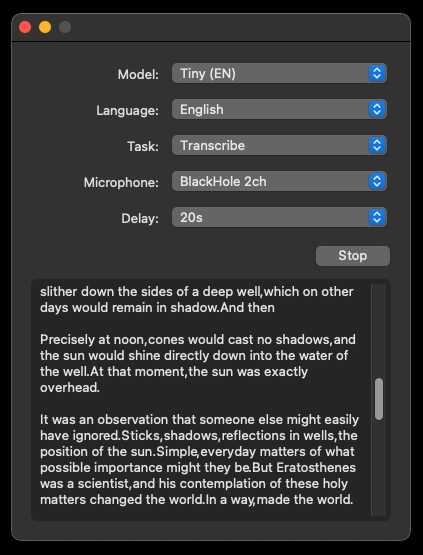
OpenAI tarafından Whisper’ı kullanarak Sesi Metne Dönüştürmek için ücretsiz araç: Buzz
Buzz, GitHub. Python’da yazılmıştır. Yani, doğrudan kaynaktan çalıştırabilirsiniz. Veya bu aracın geliştiricisinin sağladığı bağımsız ikili sürümleri kullanabilirsiniz.
Kaynak ile gitmeye karar verdiyseniz, Python ve şiir kitaplığının kurulu olması gerekir. Bundan sonra, gerekli tüm bağımlılıkları ve sanal ortamları yüklemek için bu komutu çalıştırmanız yeterlidir.
poetry install
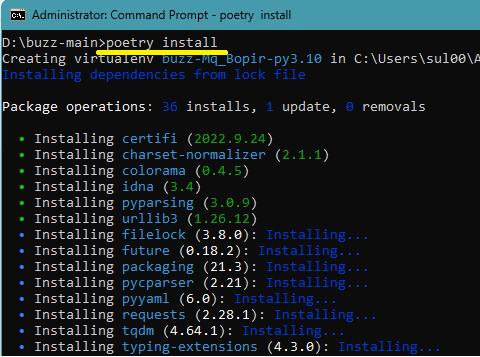
Basitlik için, ikili sürümü indirebilir ve doğrudan çalıştırın. Mac, Windows ve Linux sürümleri mevcuttur. Burada Windows sürümünü kullanıyorum, bu yüzden onu indirip doğrudan çalıştırın. Oldukça ağır bir yazılım olduğu için yüksek donanım konfigürasyonuna sahip bir bilgisayarda denemenizi tavsiye ederim. Yapmanız gereken ilk şey mikrofonu seçmek ve modu belirlemek. Varsayılan olarak, transkripsiyon modunda çalışır.
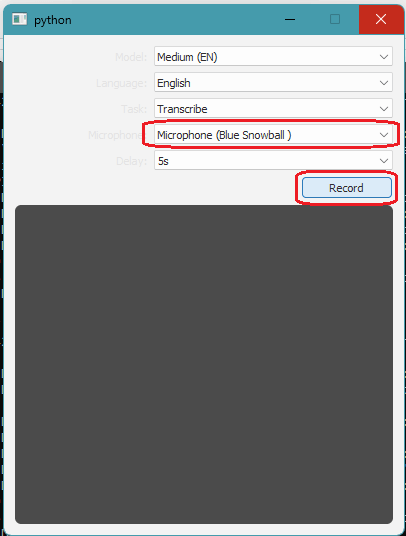
Şimdi başlamasına izin verin. İlk kez çalıştırdığınızda, modeli arka planda indirecektir. Bu nedenle, ilk çalıştırma biraz daha yavaş olacaktır. Hazır olduktan sonra, sadece Kaydet düğmesine basmanız yeterlidir. Bundan sonra konuşmaya başlayabilirsiniz ve metin düzenleyicide görünecektir. Deşifre işlemi ayrıca gecikme gibi bir dizi faktöre de bağlıdır.
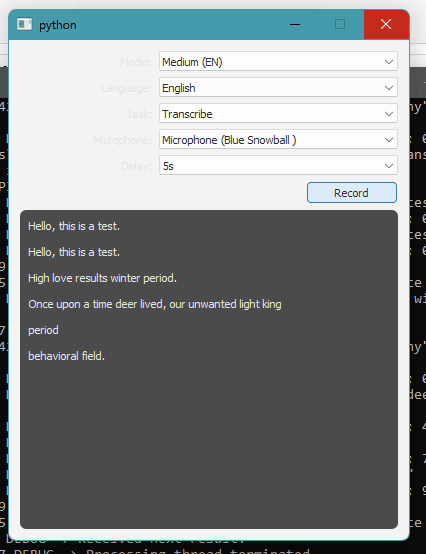
Farklı modeller hakkında daha fazla bilgi için aşağıdaki tabloya bakın:
Artık bu yazılımı bu şekilde kullanmaya devam edebilir ve konuşmayı metne çevirebilirsiniz. Doğruluk adil. Ancak Windows 10’un sesle yazması kadar düzgün değil, 11 ve veya Speechnotes web sitesi. Şimdilik sadece çalışıyor ve OpenAI’nin Fısıltısının doğruluğunu ve kullanılabilirliğini test etmek için kullanabilirsiniz.
Fikirleri kapatmak:
Whisper, konuşmayı metne dönüştürmek için harika bir sinir ağıdır. Bir geliştirici veya programcı olarak, bunu konuşmadan metne işlevselliğine ihtiyaç duyan yazılımlar ve uygulamalar oluşturmak için kullanabilirsiniz. Doğruluk iyi ancak bundan sonra hız ve akıcılık eksik. Ancak bu, modelin kendisinin değil, yalnızca GUI’nin sınırlamasıdır. Umarım gelecek güncellemelerde kullanıcı arayüzünü geliştirirler.

